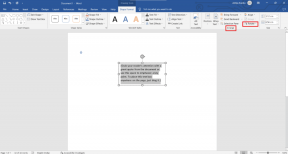Како додати логотипе у Екцел тако да се штампају на свакој страници
Мисцелланеа / / December 02, 2021

Можете да варирате ствари као што су број странице, заглавље и подножје засновано на одељку, парно-непарне секвенце страница и још много тога. Да бисте сазнали детаље о овоме посетите Мицрософтову страницу за подршку. А да бисте научили процес штампања логотипа ваше компаније на свакој страници, читајте даље.
Кораци за уметање логотипа у заглавље МС Екцел-а
Предлажемо да почнете са празним документом, креирате шаблон са било којим дизајном/подацима који желите и сачувате га за будуће референце и употребу. Па, идемо:-
Корак 1: Идите до документа Уметните картицу и кликните на Заглавље и подножје као што је истакнуто на слици испод.

Корак 2:
Чим то урадите видећете да је врх вашег документа подељен на три правоугаона дела. Овде треба да изаберете позицију (лево, средиште, десно) за уметање логотипа. Ићи ћемо са левим поравнањем.
Корак 3: Када изаберете оквир, видећете а Дизајн картица се уводи као Алати за заглавље и подножје. Кликните на Дизајн картицу, а затим кликните на Слика.

Белешка: Запамтите да је то Слика опција под Дизајн таб. Не мешајте ову опцију са подразумеваном Убаци -> Слика ствар. Та опција је уметање слика у главни документ.
4. корак: Када одаберете слику, оквир заглавља ће бити попуњен текстом као што је приказано испод. Не брини; слика је ту (кликните било где изван заглавља и проверите).

Поред тога, ако желите да форматирате величину слике, позицију и слична својства, можете кликнути Формат Пицтуре оруђе. Његов дијалог садржи картицу за Величина а друго за Слика.


Више опција за скалирање слике унутар документа или подешавање маргине налази се испод главног Дизајн таб.

5. корак: Шаблон је спреман. Попуните га за Н број страница и одштампајте. Лого би био одштампан у горњем левом углу сваке странице. 🙂

Закључак
Ово је заиста моћан начин додавања вредности компаније сваком документу. Други начин да се документ стандардизује је помоћу додавање воденог жига на то. Шта је то што више волиш? Хоћете ли користити овај приступ сада и надаље? Реците нам у одељку за коментаре.